Nem måde at gendanne slettede opkald på iPhone
Slettet seneste opkaldshistorie ved en fejltagelse, men haringen sikkerhedskopi? Opkalds logfiler forsvundet efter opdatering til iOS 10? Der er mange grunde, der kan resultere i at ringe historie mangler i vores daglige liv. Her introducerer vi dig 3 måder hvordan man gendanner slettede / tabte opkald på iPhone med iPhone Data Recovery.
Denne iPhone Data Recovery gør det muligt for dig at gendanneslettede / tabte opkald på iPhone uden backup eller giver dig mulighed for selektivt at udvinde data fra iTunes / iCloud backup fil uden at slette aktuelle data i din iPhone. Desuden er det i stand til at gendanne ikke kun kalde historie, men andre tabte data som kontakter, noter, fotos, meddelelser og så videre.
3 måder at se og gendanne slettet opkaldshistorie på iPhone
Uanset om du har backup i iTunes / iCloud eller ej, kan metoderne nedenfor hjælpe med at genoprette iPhone-opkald med lethed.
- Modus 1: Direkte genopkaldsopkaldshistorik fra iPhone uden sikkerhedskopiering
- Modus 2: Hent opkaldslogger fra iTunes Backup-filer
- Modus 3: Gendan slettede opkald på iPhone fra iCloud-backup
Modus 1: Direkte genopkaldsopkaldshistorik fra iPhone uden sikkerhedskopiering
Dette iPhone historikopkald gendannelsesværktøj giver dig mulighed for at få dine seneste slettede opkald tilbage uden backup. Bare følg den enkle guide nedenfor.
Trin 1: Slut din iPhone til computeren og scan den
Åbn dette program efter installation, og tilslut din iPhone til computer med et USB-kabel. Klik på Start Scan-knappen for at scanne data på din enhed.

Trin 2: Forhåndsvisning af indholdet og gendannelse af opkaldshistorikken
Vælg "Opkaldsoversigt" i de scannede filer ogDu kan forhåndsvise alle opkaldsloger, herunder både eksisterende og slettede. Marker de elementer, du har brug for, og klik på "Gendan" til computeren i .txt, .xls eller .xml-filen.
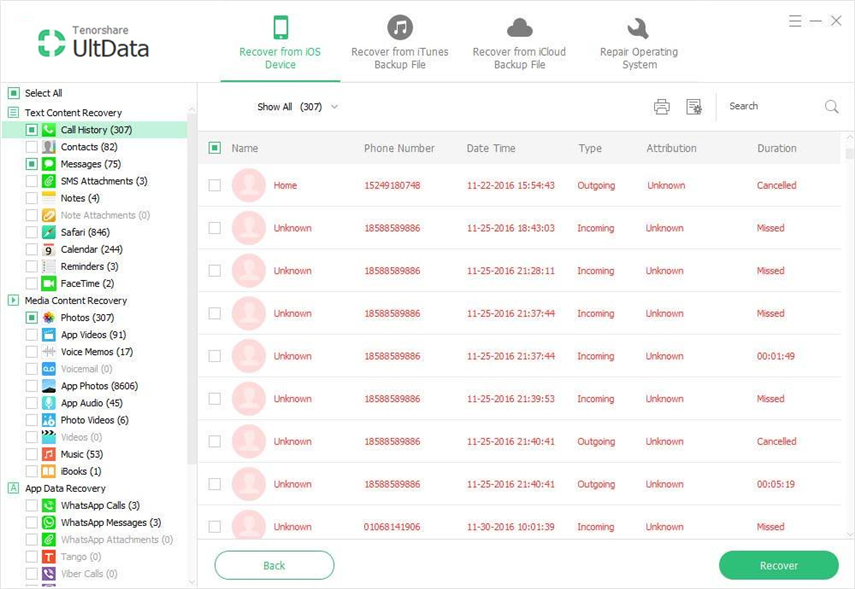
Modus 2: Hent opkaldslogger fra iTunes Backup-filer
Hvis du har sikkerhedskopieret opkald i iTunes, ville genoprettelsesarbejdet være meget nemmere. iPhone Data Recovery gør det muligt at gendanne data selektivt uden at slette aktuelle data i din enhed.
Trin 1: Vælg backup-filerne og udpak det
Start softwaren på din computer og vælg"Gendan fra iTunes backup-filer", lister alle backup-filer på din computer. Vælg venligst den sikkerhedskopi-fil, der indeholder din nyligt slettede opkaldshistorik, og klik på Start Scan-knappen for at udpakke filer inden for den.

Trin 2: Se og se opkaldshistorikken, du har tabt
Vælg "Opkaldsoversigt" i scanningsresultaterne, og klik på de elementer, du har brug for, klik på knappen "Gendan", og derefter kan du få din opkaldshistorik gemt på din computer.

Modus 3: Gendan slettede iPhoneopkald fra iCloud-backup
Dette værktøj får dig til at have iCloud-sikkerhedskopier. Du skal logge ind på din konto for at downloade sikkerhedskopieringsfilerne fra din iCloud-konto.
Trin 1: Start softwaren og log ind på din konto
Vælg "Gendan fra iCloud backup-filer", så skal du logge på din konto med den rigtige adgangskode, sikkerhedskopieringsfilerne i din iCloud vises.

Trin 2: Download og scan backupfilerne
Når du kom ind på din konto, kan denne softwareregistrer alle sikkerhedskopieringsfiler, vælg den, du har brug for, og tryk på knappen "Næste". iPhone Data Recovery gør det muligt at downloade kun opkaldshistorikdata fra sikkerhedskopieringsfilerne.

Trin 3: Se og hent opkaldshistorikken, du har brug for
Efter download processen vil programmet scannefilerne automatisk. Og nu kan backupfilen forhåndsvises og gendannes. Vælg de opkaldsloger, du har slettet eller mistet for nylig, og klik på Gendan-knappen for at gendanne dem til din pc.

Nu har du de tabte opkaldslogger på iPhone efterIOS 10 / 9.3 / 9 opgradering eller jailbreak / fejlagtigt sletning, hvis du har det samme spørgsmål i dine meddelelser, kontakter og fotos, kan du også bruge denne slags software, ligesom gendannelsen ligner opkaldshistorikgendannelsen.









![[Løst] iPhone vandt](/images/ios-10/solvediphone-wont-make-or-receive-calls-after-ios-1211-update.jpg)